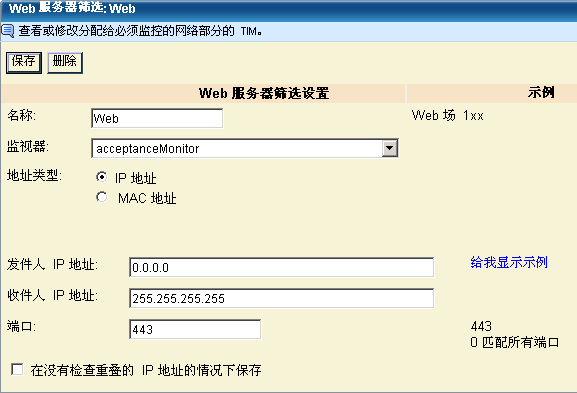
默认情况下每个 TIM 监控一个 IP 地址范围。 如果要改为使用特定 MAC 地址进行监控,请转到步骤 6。
- 填充“起始 IP 地址”字段。
输入处于较低范围的 Web 服务器的 IP 地址。 如果只有一个服务器需要监控,请输入特定的 IP 地址。
- 填充“结束 IP 地址”字段。
输入处于较高范围的 Web 服务器的 IP 地址。 如果只有一个服务器需要监控,请输入特定的 IP 地址。
- 填充“端口”字段。
- 如果 TIM 仅用于监控特定端口上的事务,请输入该端口号。
- 如果 TIM 用于监控所有端口上的所有事务,请输入 0(默认值)。
- 在大多数情况下,TIM 应监控网络中特定的服务器,而不是重叠的服务器。 但在特殊情况下,您可以允许重叠 IP 地址。
如果要为某个 IP 地址或范围配置多个监视器,请选择“在没有检查重叠的 IP 地址的情况下保存”。
- 单击“MAC 地址”作为地址类型。
- 键入您要监控的设备的特定 MAC 地址。 例如:12:eb:a0:32:51:4c.